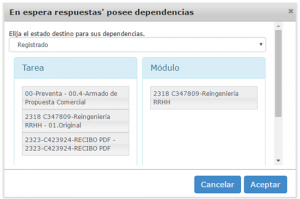Para acceder a la parametría del proyecto, debes presionar sobre el icono de rueda que se encuentra en la etiqueta del proyecto junto a las funcionalidades.
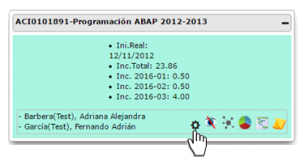
Al ingresar podrás ver todos los estados que podes usar en el proyecto.
Información: Si es la primera vez que ingresas y usas los estados default, no vas a ver ningún estado. En cambio, si los estados que usas no son los default, verás los estados que estabas usando.
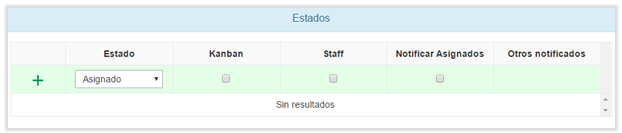
Para agregarle estados al proyecto tenes que seleccionar un estado de la lista y presionar sobre el signo mas.
Importante: Si el primer estado que seleccionaste no es Registrado, este estado también se agregará, ya que es obligatorio. Si tu proyecto tiene módulos y tareas en otros estados, los mismos también se agregarán a la lista.
La columna de kanban tiene un check en cada estado, si lo seleccionas, significa que el estado aparecerá en el kanban del proyecto.
La columna de Staff tiene un check en cada estado, si lo seleccionas, significa que los integrantes del proyecto podrán usar ese estado para tareas o módulos. Si no lo seleccionas, sólo los líderes del proyecto podrán usar esos estados.
La columna Notificar Asignados tiene un check por cada estado, si lo seleccionas, significa que cada vez que una tarea o módulo pase a estar en ese estado, se le enviará una notificación a las personas asignadas a la misma.
Además de la notificación, a la persona asignada le llegará un email con la misma información.
La columna otros notificados te permite, por estado, seleccionar a las personas que se les mandará una notificación cuando una tarea o módulo pase a estar en ése estado. Para ello debes presionas sobre el icono de mas de la columna en el estado deseado.
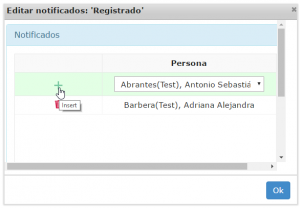
Para agregar a una persona, la tendrás que buscar y presionar sobre el signo mas para que aparezca en la lista y, si queres sacar a una persona de la lista, tenes que apretar sobre el tacho de basura que aparece junto al nombre.
Para cambiar el valor de algún check de un estado, deberás presionar el icono de lápiz para editarlo.
![]()

Importante: Para guardar los cambios deberás presionar sobre el icono de la tilde y, para descartarlos, sobre la cruz.
Para eliminar un estado del proyecto, deberás presionar sobre el tacho de basura que aparece junto al nombre de cada estado.
Si el estado no se encuentra asignado a ninguna tarea/módulo, se eliminará. Pero, si alguna tarea/módulo tiene el estado que estamos queriendo eliminar, aparecerá una pantalla y te permitirá elegir un estado al cual pasar las tareas/módulos.